Нам всем нравится темная тема в наших приложениях, чтобы на глаза было проще смотреть. Это выглядит эстетично, и темный фон не повредит вашим глазам так, как яркий белый фон. Темная тема также считается эффективным от батареи. Все больше и больше разработчиков внедряют темную тему в свои приложения, чтобы придать этому виду.
Если вы примените системную темную тему в Windows 10, она превратит системный фон в черный, но это не повлияет на приложения Microsoft Office.
Однако, если вы хотите получить темный режим в приложениях Office как Microsoft Word, Excel, PowerPoint и т. д., вам нужно выбрать тему для приложений отдельно.
Темная тема для Microsoft Office — Word
Microsoft Office включает черные и темно-серые темы из Office 2016. Таким образом, этот трюк должен работать для Office 2019, 2016 и 2013 в Windows 10.
Чтобы изменить тему, вам необходимо выполнить следующие действия:
- открыто Microsoft Word от Начало
- Нажмите на файл открыть боковую панель.
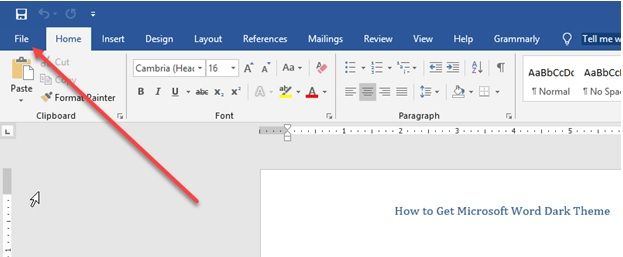
3. На левой боковой панели нажмите на учетная запись.
4. Здесь вы найдете Офисная тема.
5. В раскрывающемся меню выберите Темно-серый или черный в зависимости от того, насколько темный вы хотите свой фон.
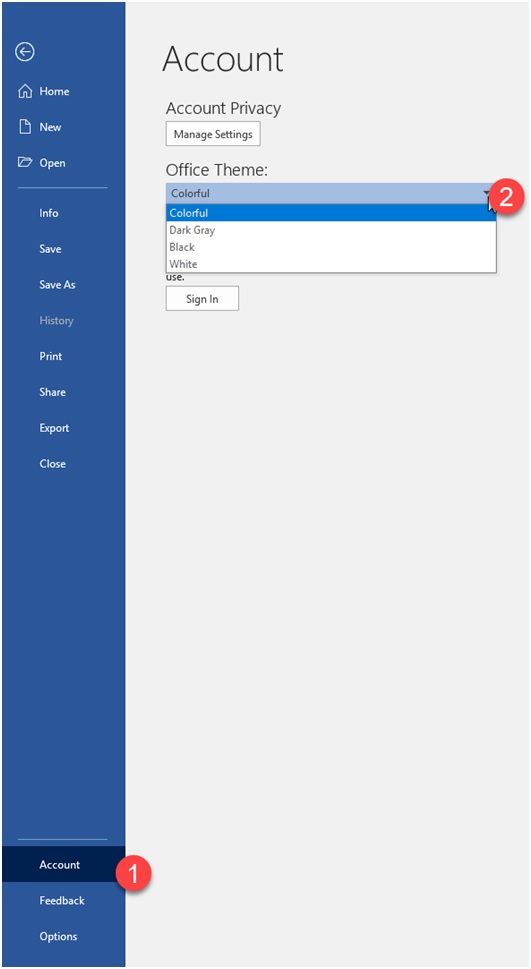
6. Вы также можете выбрать Офис фон здесь, чтобы изменить внешний вид офиса.
Вы также можете изменить тему Office в меню параметров Word.
Чтобы перейти к параметрам:
- открыто слово от Начало
- Нажмите на файл открыть боковую панель.
- На левой боковой панели, нажмите на Параметры.
- в Общая вкладка, искать Офисная тема под Персонализируйте свою копию Microsoft Office.
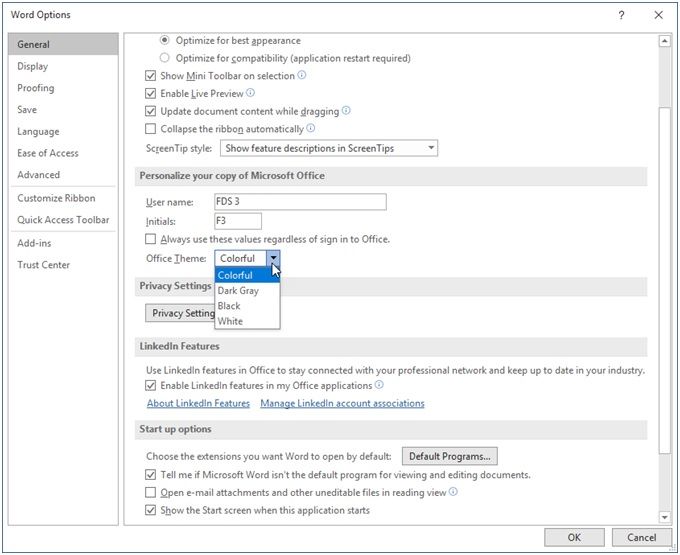
5. В раскрывающемся меню выберите Темно-серый или черный в зависимости от того, насколько темный вы хотите свой фон.
Это изменит фоновую тему Word на серый или черный в зависимости от того, что вы выбрали.
Как только вы измените тему Office в Word, она также будет применена ко всем приложениям Office. Таким образом, вы можете изменить тему для всего пакета Office из любого одного из приложений.
Вот сравнение тем темно-серого и черного цветов, чтобы помочь вам решить, что может быть лучше для вас.
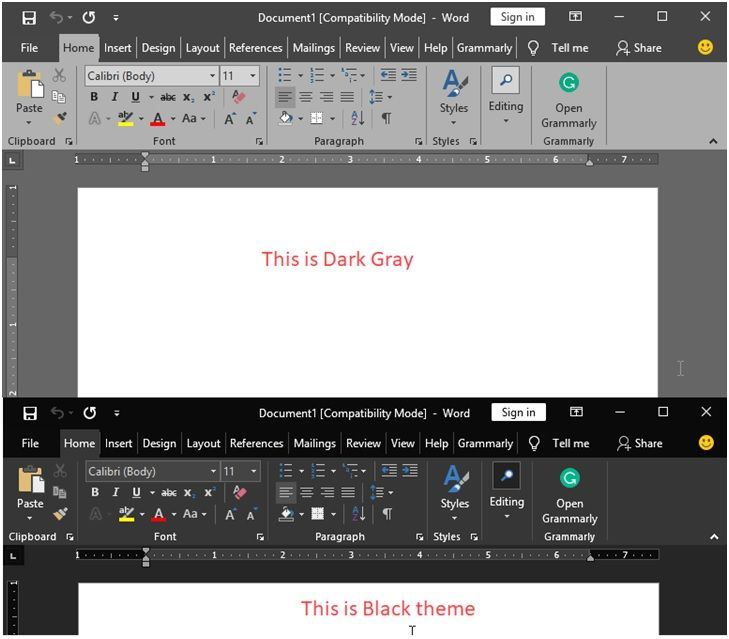
Заметка: тема будет только менять панель задач и цвета ленты. Цвет страницы по-прежнему будет белым, а текст — черным.
Чтобы изменить цвет страницы, вы можете сделать это, перейдя в меню дизайна. Найдите цвет страницы в правой части ленты на вкладке «Дизайн».
предосторожностьИзменение цвета страницы приведет к увеличению расхода чернил или тонера, поэтому помните об этом, прежде чем менять цвет страницы.
Вывод
Темная тема эстетически приятна и более приятна для глаз. Если вы много часов работаете перед экраном, вы наверняка выиграете от темной темы в своих приложениях. Теперь вы знаете, как реализовать Темная тема в приложениях Microsoft Office в дополнение к темной тематике Windows 10. Прокомментируйте ниже, если вы нашли этот трюк полезным для применения темная тема для Microsoft Wordили обсудить дальше.

![Как включить Microsoft Office — Word Dark Theme? [Решено]](http://master-gadgets.ru/wp-content/cache/thumb/4d26c7e3f_320x200.jpg)

![Ccleaner не работает на этой версии Windows 10 [решено]](http://master-gadgets.ru/wp-content/cache/thumb/67026e27e_150x95.jpg)


![Spotify Ожидание загрузки Ошибка — Как исправить? [Решено]](http://master-gadgets.ru/wp-content/cache/thumb/a143073b8_150x95.jpg)